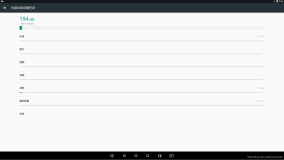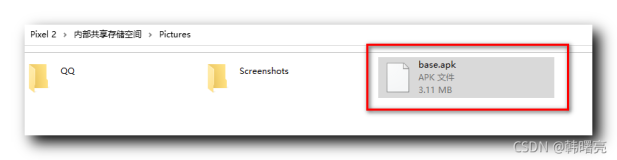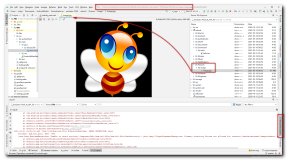引用:http://www.2cto.com/kf/201204/125798.html
Android提供的数据持久化存储方式有以下几种。
1.Shared Preferences:以Key-Value形式存储数据
2.Internal Storage:数据文件存储在内存卡
3.External Storage:数据存储在外部设备,如SD卡等
4.SQLite Databases:SQLite存储方式
5.Network Connection:通过WebService等网络通信方式存储数据。
一、Shared Preferences
常用来存储应用中的用户偏好设置,例如应用的默认皮肤设置、记录用户上次登录信息等。数据的存储格式为Key-Value。
下面通过案例,记录用户信息来了解如何使用Shared Preferences。
介绍将使用到的Android SDK API:
SharedPreferences类:提供了一批读取、遍历数据的API。
Editor类:提供修改、保存数据API。
getSharedPreferences(String name, int mode):指定存储文件的文件名,并设置访问权限
getPreferences(int mode):如果你的Activity中只需要一个喜好文件,则可以不提供存储文件名,只需要设置访问权限
更多介绍可以访问:http://android.toolib.net/guide/topics/data/data-storage.html#pref
1、新建Android项目
项目名称Shared Preferences,主Activity名称为MainActivity。
2、设计主界面XML描述
[html] <?xml version="1.0" encoding="utf-8"?>
<LinearLayout xmlns:android="http://schemas.android.com/apk/res/android"
android:orientation="vertical"
android:layout_width="fill_parent"
android:layout_height="fill_parent"
>
<TextView
android:layout_width="fill_parent"
android:layout_height="wrap_content"
android:text="@string/name"
/>
<EditText
android:layout_width="fill_parent"
android:layout_height="wrap_content"
android:id="@+id/name"
/>
<TextView
android:layout_width="fill_parent"
android:layout_height="wrap_content"
android:text="@string/age"
/>
<EditText
android:layout_width="fill_parent"
android:layout_height="wrap_content"
android:id="@+id/age"
/>
<Button
android:layout_width="wrap_content"
android:layout_height="wrap_content"
android:text="@string/save"
android:onClick="save"
/>
</LinearLayout>
<?xml version="1.0" encoding="utf-8"?>
<LinearLayout xmlns:android="http://schemas.android.com/apk/res/android"
android:orientation="vertical"
android:layout_width="fill_parent"
android:layout_height="fill_parent"
>
<TextView
android:layout_width="fill_parent"
android:layout_height="wrap_content"
android:text="@string/name"
/>
<EditText
android:layout_width="fill_parent"
android:layout_height="wrap_content"
android:id="@+id/name"
/>
<TextView
android:layout_width="fill_parent"
android:layout_height="wrap_content"
android:text="@string/age"
/>
<EditText
android:layout_width="fill_parent"
android:layout_height="wrap_content"
android:id="@+id/age"
/>
<Button
android:layout_width="wrap_content"
android:layout_height="wrap_content"
android:text="@string/save"
android:onClick="save"
/>
</LinearLayout>界面效果:
3、定义“保存”按钮的save事件处理方法
[java] package mr.jin.shared;
import android.app.Activity;
import android.content.Context;
import android.content.SharedPreferences;
import android.content.SharedPreferences.Editor;
import android.os.Bundle;
import android.view.View;
import android.widget.EditText;
import android.widget.Toast;
public class MainActivity extends Activity {
private EditText nameEdit;
private EditText ageEdit;
private String USERINFO="userInfo";
@Override
public void onCreate(Bundle savedInstanceState) {
super.onCreate(savedInstanceState);
setContentView(R.layout.main);
nameEdit = (EditText) findViewById(R.id.name);//应用打开后,即查找到姓名、年龄的文本框对象。
ageEdit = (EditText) findViewById(R.id.age);
init();
}
public void save(View v){
try{
SharedPreferences perference = getSharedPreferences(USERINFO, Context.MODE_PRIVATE);
Editor editor = perference.edit();
editor.putString("name", nameEdit.getText().toString());
editor.putString("age", ageEdit.getText().toString());
editor.commit();//未调用commit前,数据实际是没有存储进文件中的。 调用后,存储存储
Toast.makeText(this, R.string.success, Toast.LENGTH_LONG).show();
}catch(Exception e){
Toast.makeText(this, R.string.error, Toast.LENGTH_LONG).show();
}
}
/*第一次打开应用时,读取本地用户信息设置*/
public void init(){
SharedPreferences perference = getSharedPreferences(USERINFO, Context.MODE_PRIVATE);
nameEdit.setText(perference.getString("name", ""));
ageEdit.setText(perference.getString("age", ""));
}
}
package mr.jin.shared;
import android.app.Activity;
import android.content.Context;
import android.content.SharedPreferences;
import android.content.SharedPreferences.Editor;
import android.os.Bundle;
import android.view.View;
import android.widget.EditText;
import android.widget.Toast;
public class MainActivity extends Activity {
private EditText nameEdit;
private EditText ageEdit;
private String USERINFO="userInfo";
@Override
public void onCreate(Bundle savedInstanceState) {
super.onCreate(savedInstanceState);
setContentView(R.layout.main);
nameEdit = (EditText) findViewById(R.id.name);//应用打开后,即查找到姓名、年龄的文本框对象。
ageEdit = (EditText) findViewById(R.id.age);
init();
}
public void save(View v){
try{
SharedPreferences perference = getSharedPreferences(USERINFO, Context.MODE_PRIVATE);
Editor editor = perference.edit();
editor.putString("name", nameEdit.getText().toString());
editor.putString("age", ageEdit.getText().toString());
editor.commit();//未调用commit前,数据实际是没有存储进文件中的。 调用后,存储存储
Toast.makeText(this, R.string.success, Toast.LENGTH_LONG).show();
}catch(Exception e){
Toast.makeText(this, R.string.error, Toast.LENGTH_LONG).show();
}
}
/*第一次打开应用时,读取本地用户信息设置*/
public void init(){
SharedPreferences perference = getSharedPreferences(USERINFO, Context.MODE_PRIVATE);
nameEdit.setText(perference.getString("name", ""));
ageEdit.setText(perference.getString("age", ""));
}
}
4、部署应用
第一次打开应用,两个输入框都为空。在输入信息后,点击保存。退出应用,再次打开应用,将显示之前保存的用户信息。
二、Internal Storage
可以将文件存储在内部存储设备,默认文件访问权限是私有的,除了当前应用,其他应用无法访问。当用户卸载您的应用程序,这些文件将被删除。
来看看Android SDK提供的文件存储权限:
Context.MODE_APPEND;//追加方式存储
Context.MODE_PRIVATE;//私有方式存储,其他应用无法访问
Context.MODE_WORLD_READABLE;//允许其他应用读取数据
Context.MODE_WORLD_WRITEABLE;//允许其他应用写入、读取数据
1.建立项目
项目名称InternalStorage,主Activity类名称MainActivity。
2.定义界面及XML描述
print?<?xml version="1.0" encoding="utf-8"?>
<LinearLayout xmlns:android="http://schemas.android.com/apk/res/android"
android:orientation="vertical"
android:layout_width="fill_parent"
android:layout_height="fill_parent"
>
<TextView
android:layout_width="fill_parent"
android:layout_height="wrap_content"
android:text="输入文字"
/>
<EditText
android:minLines="3"
android:layout_width="fill_parent"
android:layout_height="wrap_content"
android:id="@+id/editText"
/>
<Button
android:layout_width="wrap_content"
android:layout_height="wrap_content"
android:text="保存"
android:onClick="save"
/>
<TextView
android:id="@+id/showText"
android:layout_width="fill_parent"
android:layout_height="wrap_content"
/>
<Button
android:layout_width="wrap_content"
android:layout_height="wrap_content"
android:text="显示保存的数据"
android:onClick="showData"
/>
</LinearLayout>
<?xml version="1.0" encoding="utf-8"?>
<LinearLayout xmlns:android="http://schemas.android.com/apk/res/android"
android:orientation="vertical"
android:layout_width="fill_parent"
android:layout_height="fill_parent"
>
<TextView
android:layout_width="fill_parent"
android:layout_height="wrap_content"
android:text="输入文字"
/>
<EditText
android:minLines="3"
android:layout_width="fill_parent"
android:layout_height="wrap_content"
android:id="@+id/editText"
/>
<Button
android:layout_width="wrap_content"
android:layout_height="wrap_content"
android:text="保存"
android:onClick="save"
/>
<TextView
android:id="@+id/showText"
android:layout_width="fill_parent"
android:layout_height="wrap_content"
/>
<Button
android:layout_width="wrap_content"
android:layout_height="wrap_content"
android:text="显示保存的数据"
android:onClick="showData"
/>
</LinearLayout>
3.定义“保存”按钮的save、“显示保存的数据”按钮的事件处理
[java] package mr.jin.internal;
import java.io.ByteArrayOutputStream;
import java.io.FileInputStream;
import java.io.FileOutputStream;
import android.app.Activity;
import android.content.Context;
import android.os.Bundle;
import android.view.View;
import android.widget.EditText;
import android.widget.TextView;
import android.widget.Toast;
public class MainActivity extends Activity {
private EditText editText;
private TextView showText;
@Override
public void onCreate(Bundle savedInstanceState) {
super.onCreate(savedInstanceState);
setContentView(R.layout.main);
editText = (EditText) findViewById(R.id.editText);
showText = (TextView) findViewById(R.id.showText);
}
public void save(View v){
String content = editText.getText().toString();
try {
FileOutputStream outfile = openFileOutput("current_file", Context.MODE_PRIVATE);
outfile.write(content.getBytes());
outfile.close();
Toast.makeText(this, "保存成功", 3000).show();
} catch (Exception e) {
Toast.makeText(this, "保存失败", 3000).show();
e.printStackTrace();
}
}
public void showData(View v){
try {
FileInputStream showfile = openFileInput("current_file");
ByteArrayOutputStream out = new ByteArrayOutputStream();
byte[] data = new byte[1024];
int len = 0;
while( (len=showfile.read(data)) != -1){
out.write(data, 0, len);
}
String content = new String(out.toByteArray());
showText.setText(content);
Toast.makeText(this, "显示成功", 3000).show();
} catch (Exception e) {
Toast.makeText(this, "显示失败", 3000).show();
e.printStackTrace();
}
}
}
package mr.jin.internal;
import java.io.ByteArrayOutputStream;
import java.io.FileInputStream;
import java.io.FileOutputStream;
import android.app.Activity;
import android.content.Context;
import android.os.Bundle;
import android.view.View;
import android.widget.EditText;
import android.widget.TextView;
import android.widget.Toast;
public class MainActivity extends Activity {
private EditText editText;
private TextView showText;
@Override
public void onCreate(Bundle savedInstanceState) {
super.onCreate(savedInstanceState);
setContentView(R.layout.main);
editText = (EditText) findViewById(R.id.editText);
showText = (TextView) findViewById(R.id.showText);
}
public void save(View v){
String content = editText.getText().toString();
try {
FileOutputStream outfile = openFileOutput("current_file", Context.MODE_PRIVATE);
outfile.write(content.getBytes());
outfile.close();
Toast.makeText(this, "保存成功", 3000).show();
} catch (Exception e) {
Toast.makeText(this, "保存失败", 3000).show();
e.printStackTrace();
}
}
public void showData(View v){
try {
FileInputStream showfile = openFileInput("current_file");
ByteArrayOutputStream out = new ByteArrayOutputStream();
byte[] data = new byte[1024];
int len = 0;
while( (len=showfile.read(data)) != -1){
out.write(data, 0, len);
}
String content = new String(out.toByteArray());
showText.setText(content);
Toast.makeText(this, "显示成功", 3000).show();
} catch (Exception e) {
Toast.makeText(this, "显示失败", 3000).show();
e.printStackTrace();
}
}
}
4.部署测试。
三、External Storage
扩展存储,例如常见扩展存储有SD卡,可以将大容量的数据存储在外部存储中。
因为SD卡是可以由用户自由装载、卸载的,所以在使用SD卡上的文件之前,应该先检测设备是否已经装载成功。
通过判断Environment.getExternalStorageState()的返回值,可以知道目前SD卡的状态。
1、访问SD卡上文件
a.如果使用API级别大于等于8,可以使用getExternalFilesDir(String type),参数要求提供一个子目录名称,若传递null即为根目录,返回指定目录路径的File对象。
这里手册上建议使用有意义的子目录名称,便于Android媒体扫描器,正确的将文件分类。
[java] public class Environment {
public static String DIRECTORY_MUSIC = "Music"; //音频文件
public static String DIRECTORY_PODCASTS = "Podcasts"; //广播
public static String DIRECTORY_RINGTONES = "Ringtones"; //铃声
public static String DIRECTORY_ALARMS = "Alarms"; //警报
public static String DIRECTORY_NOTIFICATIONS = "Notifications"; //通知
public static String DIRECTORY_PICTURES = "Pictures"; //图片
public static String DIRECTORY_MOVIES = "Movies"; //电影
public static String DIRECTORY_DOWNLOADS = "Download"; //下载
public static String DIRECTORY_DCIM = "DCIM"; //照片
//...不完整的Environment类内容
}
public class Environment {
public static String DIRECTORY_MUSIC = "Music"; //音频文件
public static String DIRECTORY_PODCASTS = "Podcasts"; //广播
public static String DIRECTORY_RINGTONES = "Ringtones"; //铃声
public static String DIRECTORY_ALARMS = "Alarms"; //警报
public static String DIRECTORY_NOTIFICATIONS = "Notifications"; //通知
public static String DIRECTORY_PICTURES = "Pictures"; //图片
public static String DIRECTORY_MOVIES = "Movies"; //电影
public static String DIRECTORY_DOWNLOADS = "Download"; //下载
public static String DIRECTORY_DCIM = "DCIM"; //照片
//...不完整的Environment类内容
}
b.API级别小于等于7,可以使用getExternalStorageDirectory(),将返回文件路径为/Android/data/<package_name>/files/的File对象,这里的<package_name>就是
AndroidManifest.xml中<manifest>标签中定义package。
这两种方法创建的文件,在应用被卸载时,文件也随之删除。
2、如果不希望创建的文件在应用卸载后被删除,可以使用下面的方法
以共享文件的方式存储,任何应用都将可以访问这些文件。
a.API大于等于8,getExternalStoragePublicDirectory (String type),参数与getExternalFilesDir(String type)中的参数一样,指定子目录。
b.API小于等于7,getExternalStorageDirectory(),返回外部存储的根目录的File对象。然后将文件存储在:
Music/ - 媒体扫描仪划分为用户的音乐在这里发现的所有媒体。
Podcasts/ - 媒体扫描仪的分类在这里找到一个podcast的所有媒体。
Ringtones/ - 媒体扫描器分类作为铃声,在这里发现所有的媒体。
Alarms/ - 媒体扫描仪发出报警声,这里发现的所有媒体分类。
Notifications/ - 媒体扫描仪的分类作为通知的声音在这里发现的所有媒体。
Pictures/ - 所有照片(不包括那些用相机拍摄)。
Movies/ - 所有电影(不包括用摄像机拍摄的)。
Download/ - 杂项下载。
四、SQLite存储
Android提供了对SQLite全面支持,无需考虑数据库连接、连接池等问题。
只需要集成SQLiteOpenHelper类,它提供了访问数据库、事务等API。
[java] package mr.jin.service;
import android.content.Context;
import android.database.sqlite.SQLiteDatabase;
import android.database.sqlite.SQLiteOpenHelper;
public class DBOpenHelper extends SQLiteOpenHelper {
public DBOpenHelper(Context context) {
//第一个参数:传递上下文对象
//第二个参数:数据库保存的文件名
//第三个参数:null使用默认的创建游标对象工厂
//第四个参数:最重要,表示数据库版本号,最小值1。每次运行应用前
// 会与当前应用的数据库版本做比较,如果大于当前版本号
// 将调用onUpgrade方法。
super(context, "dbfile.db", null, 1);
}
@Override
public void onCreate(SQLiteDatabase db) {//只在第一次运行应用时调用,这里可以运行创建数据库结构的代码
db.execSQL("CREATE TABLE person(personid integer primary key autoincrement, name varchar(20))");
}
@Override
public void onUpgrade(SQLiteDatabase db, int oldVersion, int newVersion) {//只在数据库版本发生改变时调用
db.execSQL("ALTER TABLE person ADD amount integer NULL");
}
}
package mr.jin.service;
import android.content.Context;
import android.database.sqlite.SQLiteDatabase;
import android.database.sqlite.SQLiteOpenHelper;
public class DBOpenHelper extends SQLiteOpenHelper {
public DBOpenHelper(Context context) {
//第一个参数:传递上下文对象
//第二个参数:数据库保存的文件名
//第三个参数:null使用默认的创建游标对象工厂
//第四个参数:最重要,表示数据库版本号,最小值1。每次运行应用前
// 会与当前应用的数据库版本做比较,如果大于当前版本号
// 将调用onUpgrade方法。
super(context, "dbfile.db", null, 1);
}
@Override
public void onCreate(SQLiteDatabase db) {//只在第一次运行应用时调用,这里可以运行创建数据库结构的代码
db.execSQL("CREATE TABLE person(personid integer primary key autoincrement, name varchar(20))");
}
@Override
public void onUpgrade(SQLiteDatabase db, int oldVersion, int newVersion) {//只在数据库版本发生改变时调用
db.execSQL("ALTER TABLE person ADD amount integer NULL");
}
}
SQLiteOpenHelper提供了两个API来获得数据库连接对象SQLiteDatabase:
getWritableDatabase():返回可读、写对象
getReadableDatabase():返回可读、写对象。仅当无法写时,返回只读对象。
具体一些操作数据库的方法,可以参看SQLiteDatabase API手册,提供的方法已经足够多了。http://android.toolib.net/reference/android/database/sqlite/SQLiteDatabase.html